

作者:Adela D. Louie, 最近更新:December 24, 2018
Facebook 顯然,現在是最親密,最受歡迎的社交媒體平台之一。 這是因為,通過Facebook,我們被允許與我們的家人和朋友保持聯繫,無論他們在哪裡,我們想要的任何時候都會讓我們覺得我們仍然接近他們。
Facebook是當今頭號社交媒體平台。 而且由於我們今天擁有的技術,訪問Facebook及其Messenger從未如此簡單。
無論您使用的是移動設備(如iPhone設備還是Android設備),這都無關緊要。 通過這種方式,我們將能夠與包括朋友,家人和特殊人在內的很多人進行交流。 這是Facebook Messenger對我們的主要作用。
Facebook是與不同人交流的最多社交媒體網站之一。 這就是為什麼Facebook建立了一個特定的應用程序,允許您與家人或朋友聊天,撥打語音電話,發送語音消息,以及進行視頻聊天。
但是,有些情況下,當您使用信使時,您可能會遇到一些故障 使者 一直停下來 在某個時間。
當然,您遇到的這種類型的故障是可以為您解決問題的解決方案。 在本文中,我們將展示一些方法 如何解決這類問題 您在使用Facebook Messenger時遇到的問題,無論您是嘗試從Android設備,iPhone設備還是從計算機訪問它。
第1部分:如何修復Facebook Messenger不斷在Android或iPhone設備上崩潰第2部分:如何修復Facebook Messenger不斷在網絡上停止和崩潰第3部分:結論
人們也讀 如何在Facebook上找到隱藏的對話
在一些最常見的情況下,正是Messenger應用程序本身遇到了麻煩,這就是為什麼當您使用Android或iPhone設備訪問它時它會繼續崩潰的原因。 以下是您可以在智能手機設備上嘗試修復它的一些解決方案。
您可能想要嘗試從Android或iPhone設備完全關閉Messenger應用程序。
一旦你完全關閉了應用程序,繼續重新啟動設備,然後嘗試再次啟動Facebook Messenger以檢查是否仍有相同的問題。
如果是這樣,那麼您可以繼續使用我們在下面提供的其他解決方案。
有些情況下,您使用Facebook Messenger時遇到麻煩的原因之一是因為您的Android或iOS設備上沒有足夠的內存。
您在此處所要做的就是訪問智能手機設備的設置,然後訪問您的存儲,看看您是否還有足夠的內存。
如果您的空間不足,那麼您可能希望通過刪除不再需要的所有應用程序,文件,照片,視頻和其他數據來清理Android或iOS設備上的一些空間。 以下是如何知道設備上剩餘的內存。
對於iPhone設備:
對於Android設備:
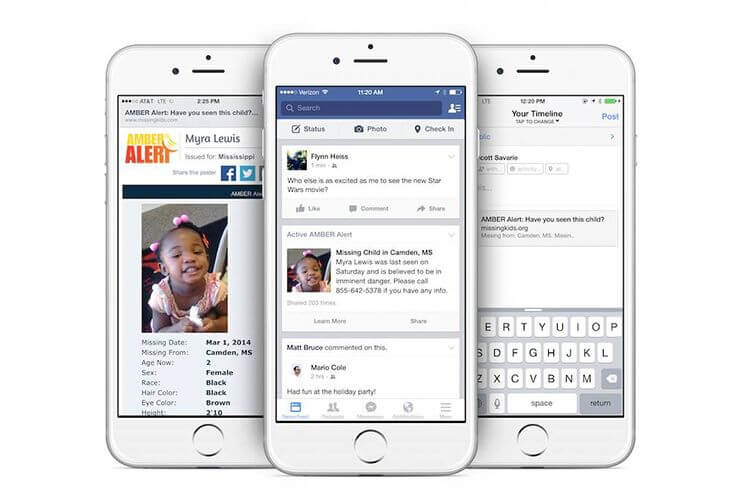
修復繼續停止的信使的另一種方法是在Android或iOS設備上卸載應用程序並重新安裝。 為此,請執行以下步驟。
對於iPhone設備:
對於Android設備:
只有在使用Android設備時才能使用此解決方案。 有兩種方法可以擦除設備上的緩存。
使用恢復模式
使用Android設備的設置

在這裡,您必須確保更新Android或iPhone設備。 如果沒有,請繼續更新您的設備,因為這樣做可能會解決您遇到的一些問題。 這是你如何做到的。
對於iPhone設備:
如果您在iPhone設備上看到可用更新,請繼續下載並安裝更新,並檢查Messenger是否可以解決問題。
對於Android設備:
就像iPhone設備一樣,一旦你看到你的Android設備有可用的更新,goa head並讓它更新。
在開始執行此解決方案之前,您必須確保已備份iPhone或Android設備。 這樣,您就不會丟失設備上的任何重要數據。 現在,要開始重置設備,請執行以下步驟。
對於iPhone設備:
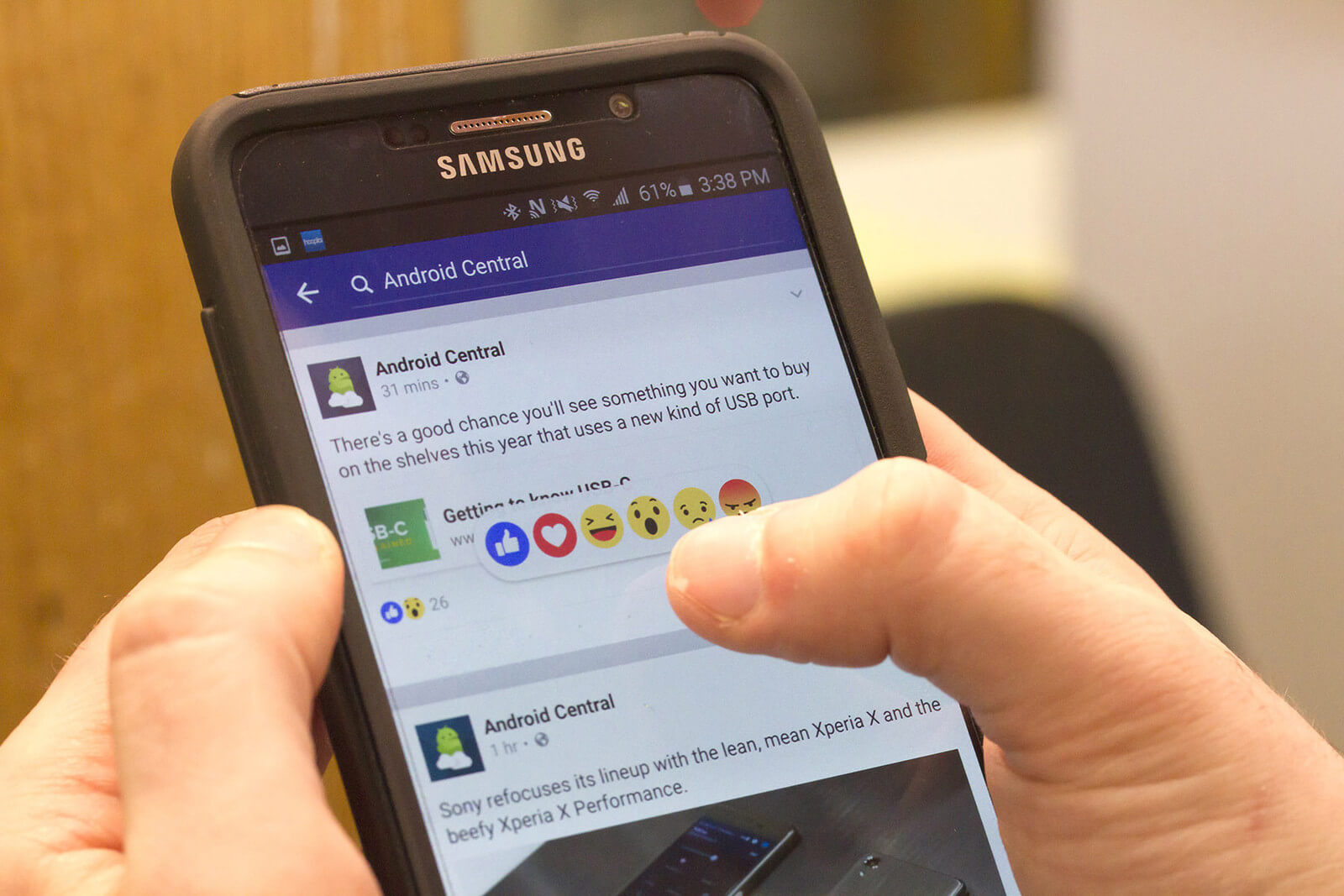
對於Android設備:
此外,就像那些抱怨信使一直停止使用他們的Android和iPhone設備的人一樣,還有其他人在實際使用計算機時抱怨同樣的問題。 因此,我們在這裡提供了一些解決方案,您可以使用計算機解決信使問題。
例如,如果您使用的是Mac PC並且使用Facebook Messenger時出現問題,那麼您可以繼續使用並將帳戶登錄到另一台計算機(如Windows PC)。
由於您使用網絡瀏覽器訪問Facebook Messenger,一旦您遇到問題,只需繼續關閉瀏覽器然後再打開它。 之後,只需嘗試重新登錄您的Messenger帳戶以檢查它是否正常工作。
但是,如果您仍然遇到問題,請繼續嘗試使用計算機上的其他瀏覽器。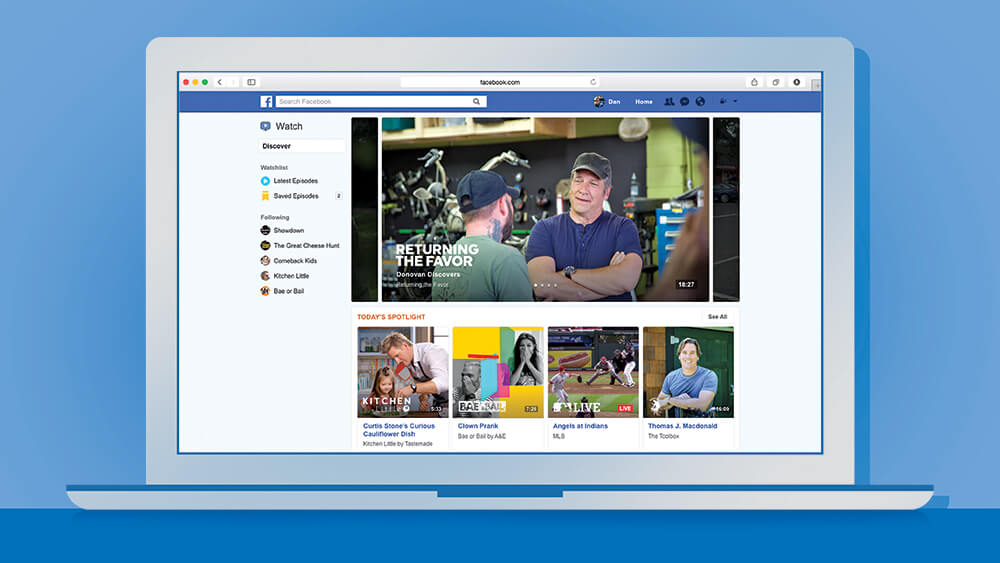
清除Web瀏覽器的緩存是一種修復無法使用的信使的方法。 這樣,您將能夠消除您正在使用的瀏覽器上的任何系統故障,並且您將能夠更快地使用它。
這也可能是您使用PC上的Web瀏覽器解決訪問Messenger問題的好方法。
您還可以嘗試使用隱身模式訪問您的Facebook Messenger,看看它是否能夠正常工作。 以下是您處於隱身模式後需要執行的操作。
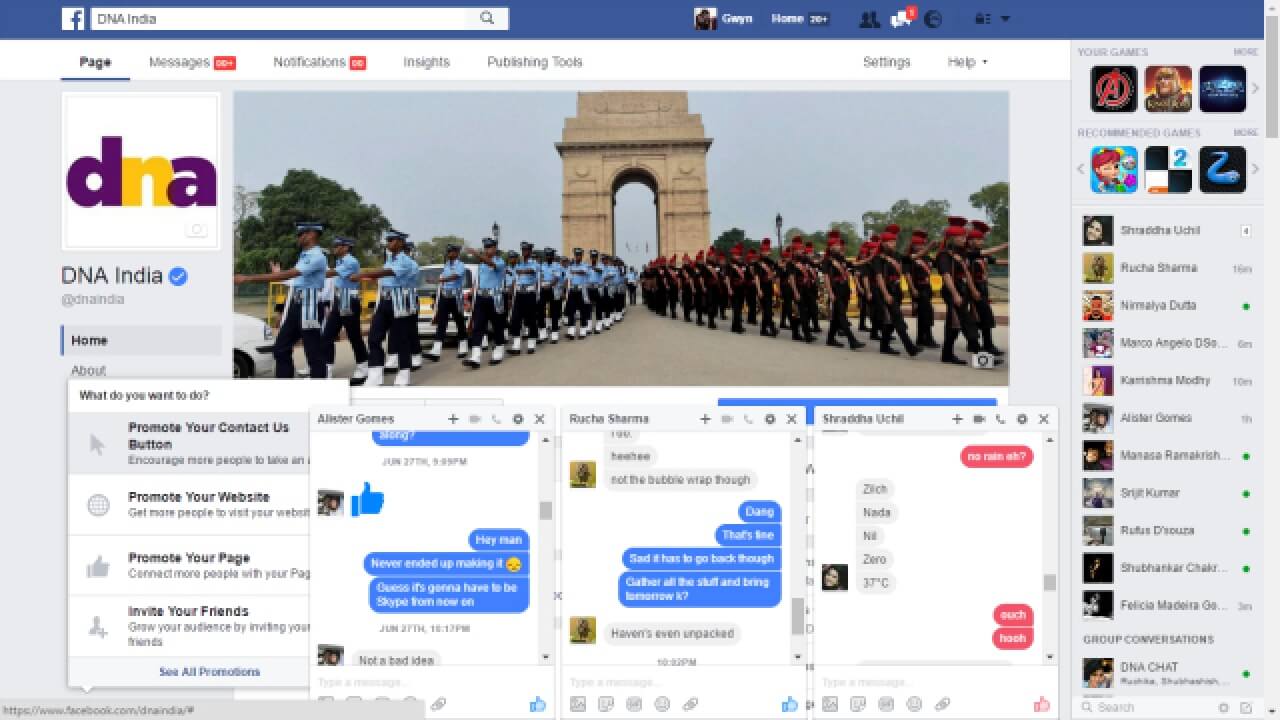
正如您所看到的,有很多方法可以幫助您修復信使,無論何時使用它都會一直停止。 我們知道這種情況可能會成為一種壓力,並且可能使我們更加煩躁和生氣,因為Facebook是如何與其他人溝通的方式之一,尤其是那些與我們相距甚遠的人。
因此,您可以繼續嘗試我們為您提供的所有解決方案。 如果您使用的是Android設備,iPhone設備或計算機,則無關緊要。 因為我們向您展示的解決方案將能夠幫助您解決問題。
發表評論
留言
熱門文章
/
有趣無聊
/
簡單難
謝謝! 這是您的選擇:
Excellent
評分: 4.7 / 5 (基於 101 個評論)